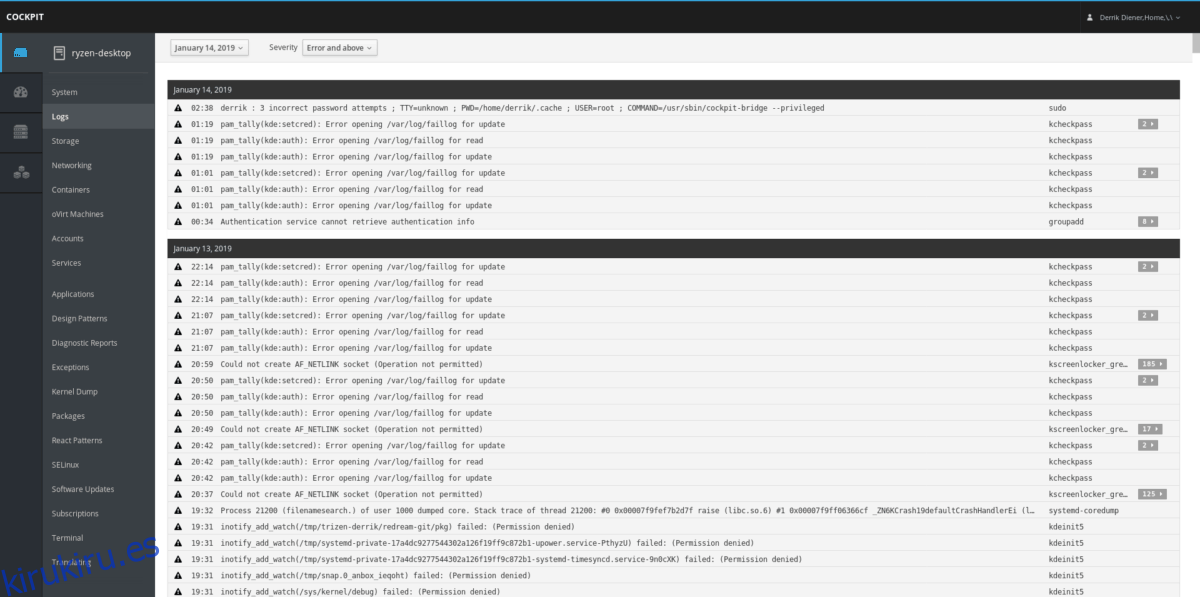Cockpit es el sistema de gestión de servidores basado en web de Redhat. El objetivo principal del proyecto es ofrecer a los administradores de sistemas Linux la capacidad de administrar sus servidores de manera rápida y eficiente con facilidad. Oficialmente, Cockpit se ofrece como una característica interesante para Fedora Linux y otras distribuciones de servidor Linux basadas en RedHat. Sin embargo, también es posible usar Cockpit en distribuciones de servidor Linux como Debian, Ubuntu e incluso servidores que ejecutan Arch Linux.
En esta guía, vamos a resolver el misterio de la configuración de la interfaz Cockpit en Linux. También repasaremos cómo usar y administrar su sistema dentro de la interfaz.
Nota: el software de Cockpit es Linux. Dicho esto, no necesitará usarlo para acceder a la interfaz web. Se ejecutará en cualquier sistema operativo, siempre que use Opera, Firefox, Chrome, Microsoft Edge o Safari.
Tabla de contenido
Instrucciones de Ubuntu
¿Desea utilizar la interfaz de usuario de Cockpit en su máquina Ubuntu? Por suerte para ti, no es necesario trabajar duro para que funcione. Desde la versión 17.04 del sistema operativo, Cockpit se puede instalar con un simple comando de instalación Apt.
Para que funcione en su configuración de Ubuntu, inicie una ventana de terminal e ingrese el siguiente comando Apt a continuación.

sudo apt install cockpit
Instrucciones Debian
El proyecto Cockpit tiene un excelente soporte para Debian. Oficialmente, el software es compatible tanto con Debian 9 como con Debian 8. El soporte para el panel de control Cockpit en Debian Linux es posible con el repositorio de software Backports para Debian. Sin Debian Backports, Cockpit no podría ejecutarse debido a paquetes antiguos.
Para habilitar Backports, inicie una terminal e ingrese el comando a continuación. Alternativamente, si necesita más orientación para configurar Backports, siga nuestro tutorial detallado sobre el tema.
Debian 9
su - echo 'deb https://deb.debian.org/debian stretch-backports main' > /etc/apt/sources.list.d/backports.list
Debian 8
su - echo 'deb https://deb.debian.org/debian jessie-backports-sloppy main' > /etc/apt/sources.list.d/backports.list
Con las fuentes del software Backports en funcionamiento en su sistema Debian, deberá ejecutar el comando de actualización.
sudo apt-get update
Finalmente, instale el programa Cockpit en Debian con el siguiente comando apt-get install a continuación.
sudo apt-get install cockpit
Instrucciones de Arch Linux
Si bien parece un poco absurdo a primera vista, a muchos usuarios de Linux les encanta usar Arch Linux como sistema operativo de servidor. Si usted es una de estas personas, le alegrará saber que es posible ejecutar la IU de administración de la cabina en él. Sin embargo, tenga en cuenta que este es un paquete no oficial que no es compatible con el proyecto.
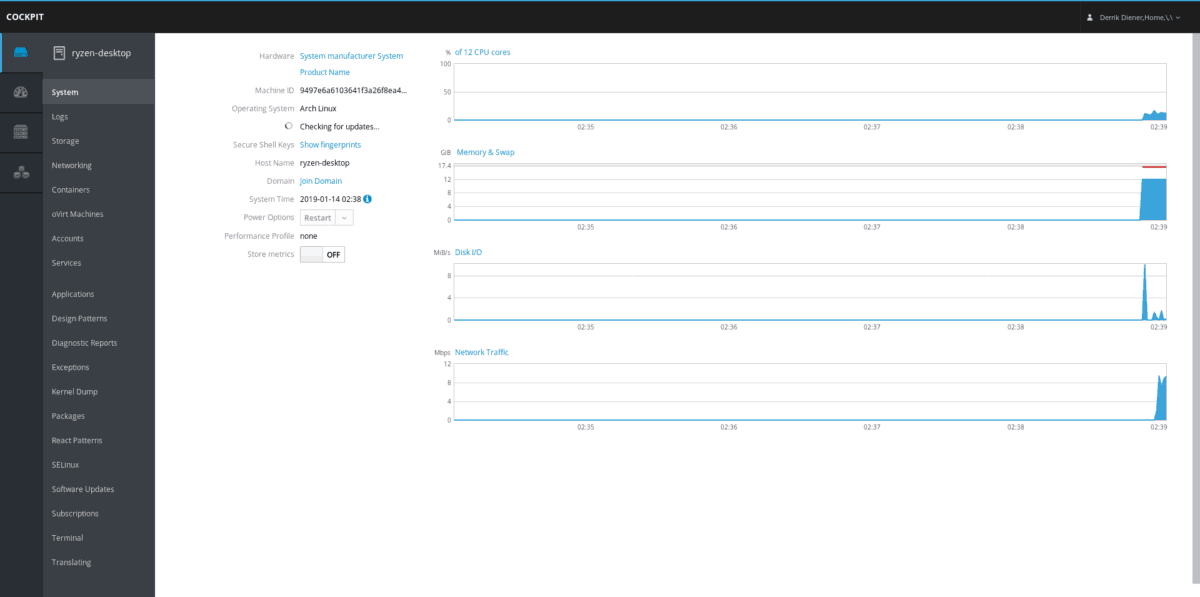
Para que la interfaz de usuario de Cockpit esté funcionando en Arch Linux, no podrá ejecutar un comando rápido de Pacman. En su lugar, deberá descargar y compilar el paquete Cockpit AUR manualmente. He aquí cómo hacerlo.
Comience instalando los paquetes Base-devel y Git a través de Pacman. Esto le permitirá trabajar con paquetes AUR manualmente fácilmente.
sudo pacman -S base-devel git
Luego, tome el paquete Cockpit AUR usando el comando git clone.
git clone https://aur.archlinux.org/cockpit.git
Mueva la terminal a la carpeta «cabina» usando el comando CD.
cd cockpit
Descargue las dependencias de AUR para Cockpit con git.
git clone https://aur.archlinux.org/systemtap.git git clone https://aur.archlinux.org/pcp.git git clone https://aur.archlinux.org/python2-pyscss.git git clone https://aur.archlinux.org/perl-javascript-minifier-xs.git
Cree e instale las dependencias para Cockpit con makepkg. Tenga en cuenta que si tiene problemas con PGP, puede omitir la verificación (bajo su propio riesgo) con – skipinteg.
sudo groupadd -r stapusr ; sudo groupadd -r stapsys ; sudo groupadd -r stapdev
cd systemtap makepkg -sri cd .. cd pcp makepkg -sri cd python2-pyscss makepkg -sri .. cd perl-javascript-minifier-xs makepkg -sri ..
Finalmente, instale Cockpit en Arch.
cd .. makepkg -sri
Instrucciones de Fedora
Cockpit siempre ha sido diseñado para usarse en productos Redhat. Fedora es un producto de Redhat (aunque desarrollado por una comunidad separada), por lo que la herramienta de administración de Cockpit está disponible en el archivo de software. Para instalar, inicie una ventana de terminal e ingrese el comando DNF a continuación.
sudo dnf install cockpit -y
Cuando Cockpit está configurado en Fedora, habilítelo para usarlo con:
sudo systemctl enable --now cockpit.socket sudo firewall-cmd --add-service=cockpit sudo firewall-cmd --add-service=cockpit --permanent
Instrucciones de Redhat Enterprise Linux
Cockpit se puede instalar en RedHat Enterprise Linux, siempre que esté utilizando la versión 7.1 o posterior. El software se proporciona a los usuarios a través del repositorio de software «Extras» y debe habilitarse antes de la instalación.
Para habilitar el repositorio «Extras», inicie una terminal e ingrese el siguiente comando.
sudo subscription-manager repos --enable rhel-7-server-extras-rpms
Con el nuevo repositorio habilitado, use Yum para instalar Cockpit.
sudo yum install cockpit
Luego, habilite el software en Rhel para finalizar.
sudo systemctl enable --now cockpit.socket sudo firewall-cmd --add-service=cockpit sudo firewall-cmd --add-service=cockpit --permanent
Instrucciones de CentOS
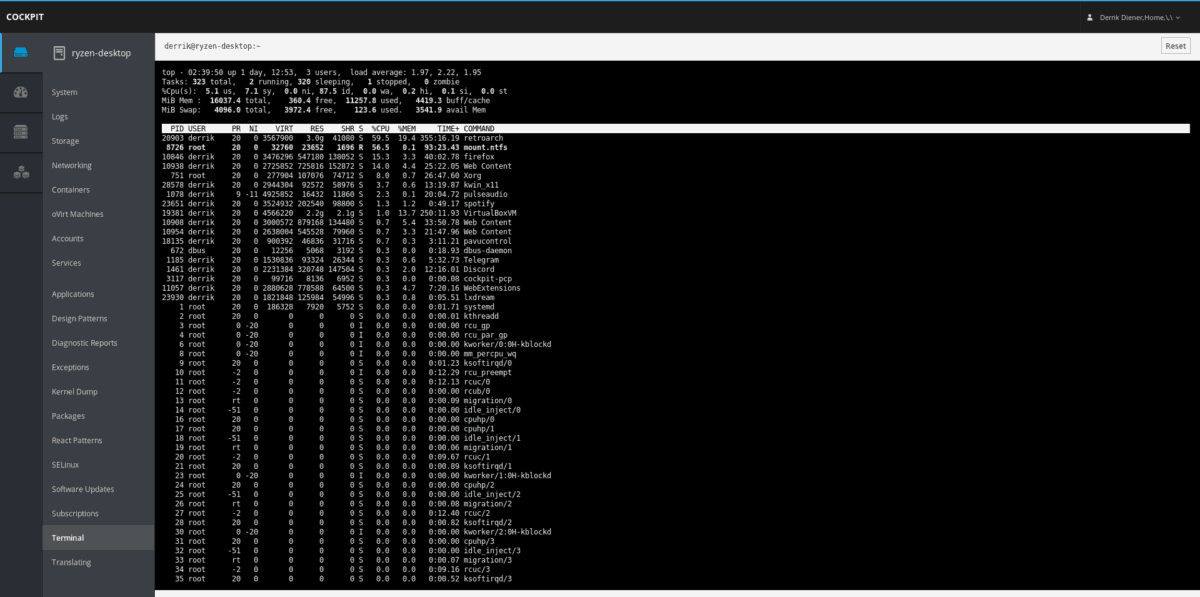
Como CentOS intenta mantenerse lo más cerca posible de RedHat Enterprise Linux, es muy fácil hacer que el software Cockpit funcione en la plataforma. A partir de ahora, aquellos en CentOS versión 7 y superior podrán obtenerlo rápidamente con el administrador de paquetes Yum.
sudo yuminstall cockpit
Una vez que Cockpit esté funcionando en CentOS, deberá hacer algunas cosas. Específicamente, deberá habilitar el software a través de systemd. También debe permitirse a través del Firewall.
sudo systemctl enable --now cockpit.socket sudo firewall-cmd --permanent --zone=public --add-service=cockpit sudo firewall-cmd --reload
Con los tres comandos arriba ingresados, Cockpit debería estar listo para usar en CentOS.